реклама
Често хардуерът на Apple се цитира за надеждност, но можете да стигнете до скъпо поправяне, когато нещо се обърка. Ето защо е чудесно, ако сте в състояние да извършите свои собствени хардуерни тестове, преди да се обърнете към специалист на Apple относно потенциална поправка.
За щастие, тестването на вашия Mac у дома е безплатно, просто и отнема само няколко минути.
Apple Hardware Test или Apple Diagnostics?
Коя версия на хардуерния тест на Apple ще използвате, зависи от възрастта на вашия Mac. Компютрите, пуснати преди юни 2013 г., ще се използват Тест на хардуер на Apple. Компютрите, пуснати след юни 2013 г., ще се използват Apple Diagnostics вместо.
По-възрастните Тест на хардуер на Apple (AHT) не предоставя толкова информация за вашата система, колкото Apple Diagnostics. Той провежда кратки тестове на компоненти и определя дали те присъстват и работят. Резултатите са сравнително лесни за интерпретиране, но не особено подробни.

Apple Diagnostics предоставя повече информация за хардуера на вашия Mac от AHT. В края на теста ще получите код за грешка, който можете да използвате, за да решите кои хардуерни компоненти имат проблем и какво да направите.
Нито един от тези тестове не е толкова убедителен Apple Service Diagnostics (ASD), което е собствено вътрешно тестване на Apple. Ако заведете своя Mac в Apple Store за среща с Genius Bar, те ще свържат Ethernet кабел и ще пуснат ASD, за да получат много по-подробни резултати за състоянието на вашата машина.
Моят iMac има някои сериозни проблеми с HD. Намерено Apple Service Diagnostics, за да работи върху него. Имам чувството, че ще трябва да си купя нов HD.
- Дейвид Роджърс (@davidjrogers) 9 април 2018 г.
Въпреки че няма официална поддръжка за ASD извън тази, предоставена на техниците на Apple, можете да изтеглите 25 GB дискове за диагностика от интернет архива [Няма по-дълго време на разположение]. Може също да помислите с помощта на други инструменти за поправяне на вашия Mac 8-те най-добри безплатни Mac инструменти за откриване и отстраняване на често срещани проблеми в macOSВсеки потребител на Mac трябва да държи тези 8 инструмента наоколо, за да коригира всички възникнали проблеми, като злонамерен софтуер, хардуерни проблеми и други. Прочетете още .
Как да тествате вашия Mac
Независимо кой диагностичен инструмент използвате, методът за тестване на вашия Mac е същият:
- Изключете вашия Mac.
- Изключете всички външни устройства с изключение на клавиатурата, мишката, дисплея, кабелната мрежова връзка (ако имате такова) и захранващия кабел.
- Включете вашия Mac и веднага натиснете и задръжте клавиша D.
- Освободете д клавиш, когато на екрана се появи инструментът за тест на хардуер или диагностика.
- Изберете вашия език.
Ако използвате по-стария Тест на хардуер на Apple има още една стъпка: натиснете T ключ за започване на процедурата за тестване. Можете също да проверите Извършете разширено тестване да се проведе по-задълбочена и отнемаща време диагностика. Ако използвате Apple Diagnostics, трябва само да посочите вашия език.
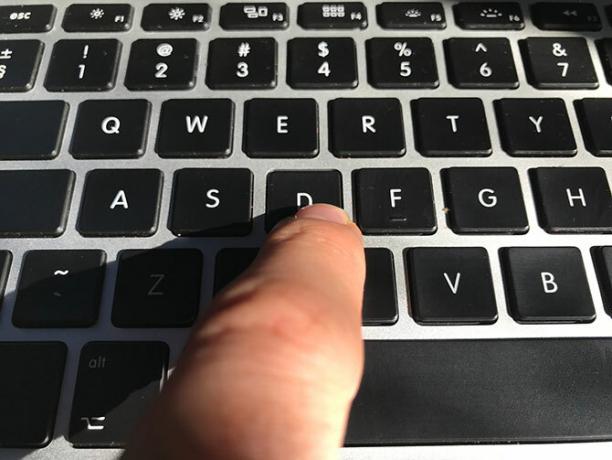
Ще видите резултатите си на екрана, след като сканирането приключи. Забележете всички получени референтни кодове, тъй като ще ги използвате, за да интерпретирате резултатите си в следващия раздел.
Помогне! Моят Mac няма да стартира диагностика
Възможно е по-старият ви Mac да не включва диагностичния инструмент на диска си. Ако вашият диск или стартов дял е повреден, това може да доведе до това, че диагностичният тест изобщо не се стартира. В този случай ще трябва да стартирате диагностиката чрез интернет.
Това е лесно, но ще отнеме повече време, тъй като ще трябва да изтеглите съответния инструмент, преди да започнете процедурата. За да стартирате диагностичен тест от интернет, следвайте същата процедура, описана в горния раздел, но задръжте Вариант + D ключове вместо просто д.
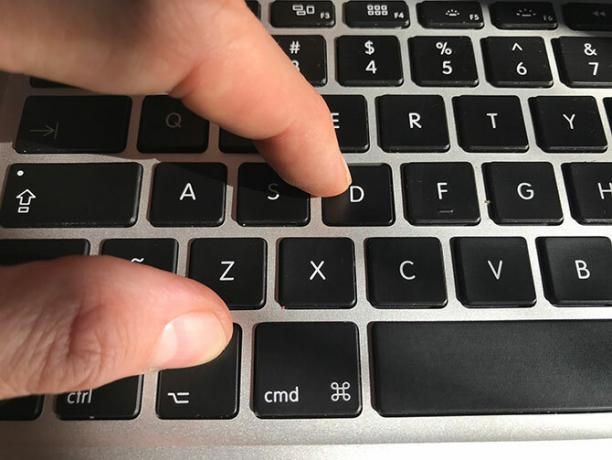
За да работи това, ще ви трябва достъп до интернет чрез жична или безжична връзка.
Тълкуване на вашите диагностични резултати
Тестът на хардуера на Apple трябва да предостави някои доста лесни за разбиране диагнози, включително референтни кодове. Тествах стар MacBook Air, който няма батерия в него, и AHT отчета и референтния код съвпаднаха.
Ако използвате Apple Diagnostics, ще имате на разположение по-голям набор от кодове. Можете да ги кръстосате с помощта на Списък с референтни кодове на Apple Support. Някои забележителни референтни кодове включват:
- ADP001: Добри новини! Това означава, че не са открити грешки.
- NDD001: Възможни проблеми с USB хардуер; уверете се, че всички USB устройства са изключени.
- NNN001: Не е открит сериен номер; пускаш ли Hackintosh Как да инсталирате macOS на компютър (изисква се Mac)С правилната комбинация от компоненти и усилия можете да инсталирате macOS на обикновен компютър. Прочетете още ?
- PFR001: Възможни проблеми с фърмуера.
- PPM001-015: Възможен проблем с паметта на компютъра.
- PPR001: Възможен проблем с процесора.
- PPT001: Батерията не е открита.
- VFD006: Възможен проблем с GPU.
- VFF001: Възможен проблем с аудио хардуера.
Въпреки че тези кодове предоставят само ограничен обем информация, може да е достатъчно да ви насочат в правилната посока. Приложения за ориентир за Mac 5-те най-добри приложения за бенчмарк за Mac за измерване на ефективността на вашия MacВашият Mac се чувства бавен или се чудите как се сравнява с другите? Разберете, като пуснете някои тестове за сравнение на вашия Mac. Прочетете още може също да ви помогне да прецените цялостната си ефективност на вашия Mac.
Ако получавате грешки в батерията, вероятно е време да смените батерията. Може дори да успеете да спестите няколко долара поправете го сами Поправете вашия собствен Mac: Ръководство за отстраняване на проблемиApple е известна с това, че има страхотни техници за обслужване на клиенти и ремонт, но ако вече не сте в гаранция, експертните познания не са евтини. Защо да не опитате да отстраните проблемите на собствения си Mac първо следващия път? Прочетете още .
Други кодове могат да повдигнат повече въпроси, отколкото отговори. Ако ти трябва да проверите за проблеми с паметта, вероятно си струва да проследявате по-задълбочен инструмент за тестване. Препоръчваме безплатен инструмент, наречен memtest86, която можете да стартирате от USB за подробно сканиране.
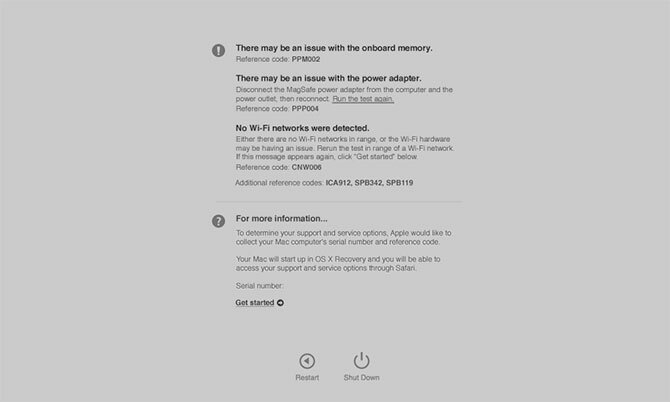
Други проблеми са по-трудни за разрешаване. Ако получавате грешки относно вашия Wi-Fi или Bluetooth хардуер, може да си струва да похарчите малко пари за USB адаптер, който предлага решение за изкривен вътрешен хардуер. виждам нашите корекции за проблеми с Bluetooth с Mac 7 поправки, когато Bluetooth не е наличен на вашия MacBluetooth не е наличен на вашия Mac? Ето как да отстраните проблемите с Bluetooth с Mac и да накарате устройствата си да работят отново. Прочетете още преди да похарчите пари.
Проблемите с вашия основен процесор или графичен процесор са по-трудни за изолиране и разрешаване. Освен това може да откриете, че компютърът ви преминава тестовете на Apple, но все още има проблеми. На този етап вероятно си струва да поговорите с професионалист или обмисляйки модел за подмяна 6 знака е време да смените вашия MacКолко дълго траят Macs? Кои са знаците, които ви уведомяват кога да се сдобиете с нов Mac? Ето кога трябва да замените вашия Mac. Прочетете още .
Поправете своя собствен Mac хардуер безплатно
Въпреки че не е толкова лесно, колкото да поправите компютър с Windows, можете да оправите хардуера на Apple у дома. Имайте предвид, че ако вашата машина е стара, цената на скъпите части на Apple може да не е оправдана, когато вземете предвид цената на нова машина. Ако имате проблеми с получаването на вашия Mac за достъп до външния ви твърд диск, проверете нашето ръководство за как да разрешите проблема с твърдия диск само за четене на вашия Mac.
Дори ако старият ви Mac умира, може да се изненадате какво можете да получите за него изберете да рециклирате или продавате втора употреба Как безопасно да продадете своя MacBook или iMac за най-добра ценаНе рискувайте поверителността и личните си данни, като продавате своя Mac, без да го изтривате първо! Прочетете още .
Тим е писател на свободна практика, който живее в Мелбърн, Австралия. Можете да го последвате в Twitter.